如何使用闪客精灵制作图片相框动画
发布时间:2021-03-10 11: 12: 59
随着科技的进步,越来越多人使用电子相框代替传统的相框来展示照片。电子相框的好处在于可以很方便地更换照片,而无需将这些照片冲印出来。这对于已经非常成熟的数码摄影来说,是一种相当理想的照片展现方式。
除了使用简单的平面展示方式外,我们还可以为照片设计一些动画,营造出一种动画相框的效果。如下图所示,我们展示的就是一个由碎片凝聚成照片的动画。通过运用闪客精灵视频格式转换软件,我们也可以将自己的照片轻松转变为动画哦。
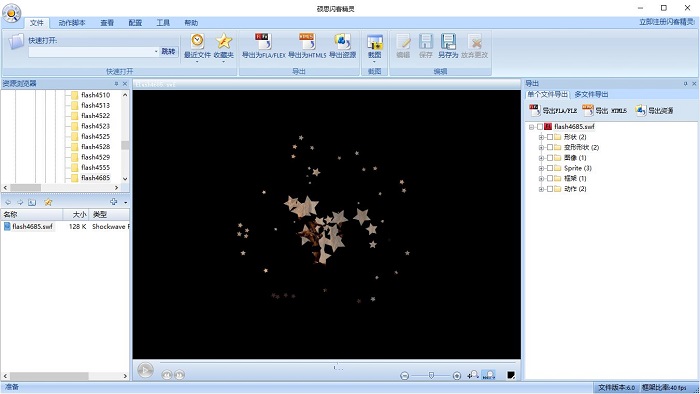
第一、挑选相框动画
想要将自己的照片转变为这种动画相框,我们需要下载一些合适的相框动画,并将其导入到闪客精灵视频格式转换软件中。如下图所示,我们选择了一个渐变照片的动画相框。
将动画导入到视频格式转换软件闪客精灵后,我们要先打开软件的导出资源面板,观察一下动画所用的素材,并准备相对应的素材用作替换使用。
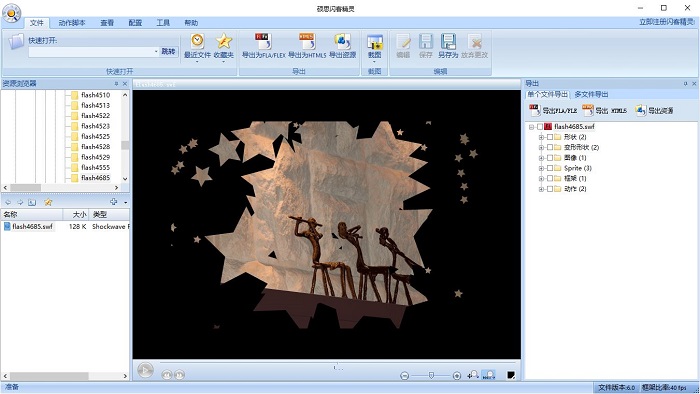
第二、编辑形状
我们先打开动画的形状素材,可以看到该动画主要包含两个形状。其中的星星形状是渐变时使用的主要形状。
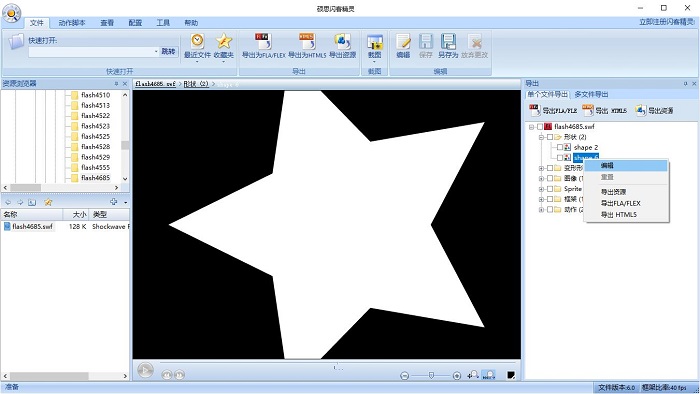
而照片的渐变移动效果主要是由变形形状构建成的。如果我们没有其他变形形状的素材可以替换,建议保留这个星星的变形形状。
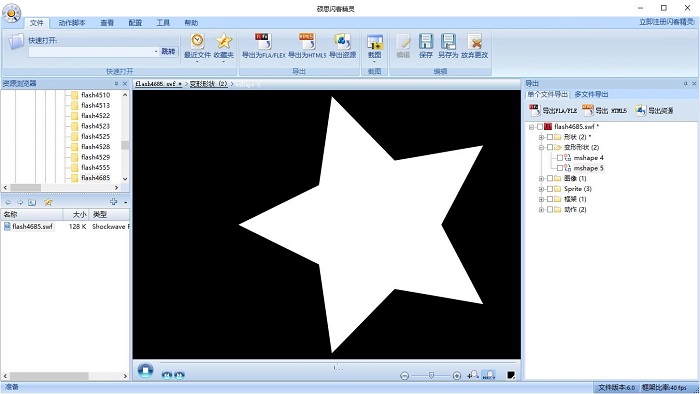
第三、替换图像
然后,我们就可以打开图像素材进行替换了。这个动画只包含了一个图像素材,也就是说这个动画相框只能展示一个照片,并不能进行图片集的展示。右击图像,就可以进行图像的“编辑”模式。
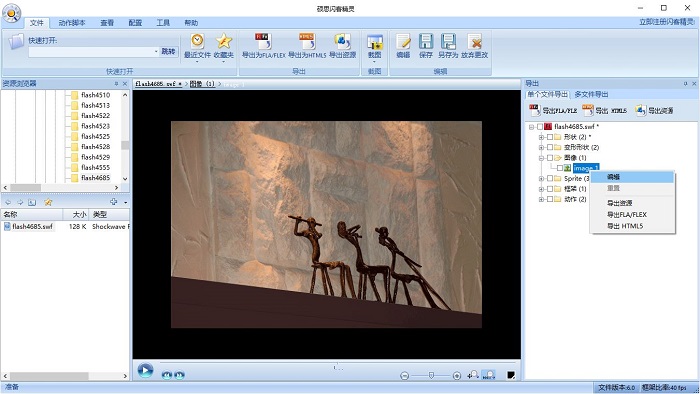
在图片的编辑模式下,我们可以将本地电脑中的照片,通过浏览替换的方式导入到动画中。
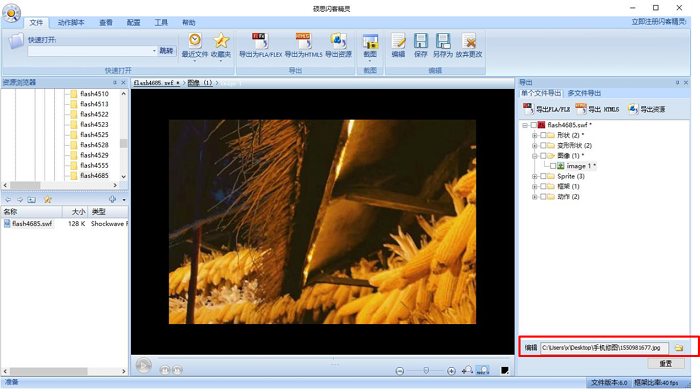
照片替换成功后,我们就可以返回闪客精灵视频格式转换软件的播放面板,观看最终的替换效果。
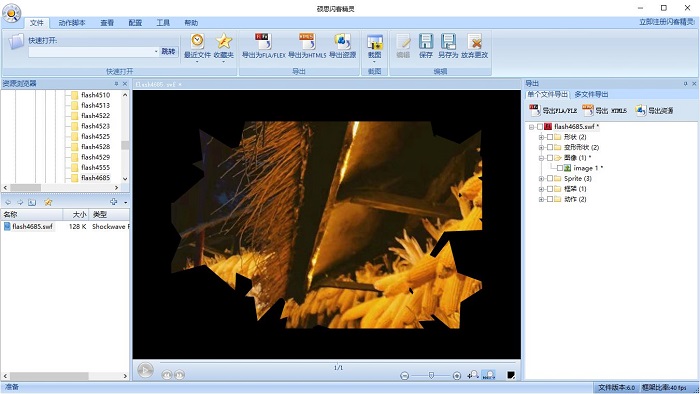
对于动画制作新手来说,使用闪客精灵视频格式转换软件进行动画制作是相当简单易学的。通过替换素材的方式,我们可以模仿优秀的动画作品制作属于自己的动画。
作者:陈全德
展开阅读全文
︾

 分解flash取素材,既简单又快捷
分解flash取素材,既简单又快捷



